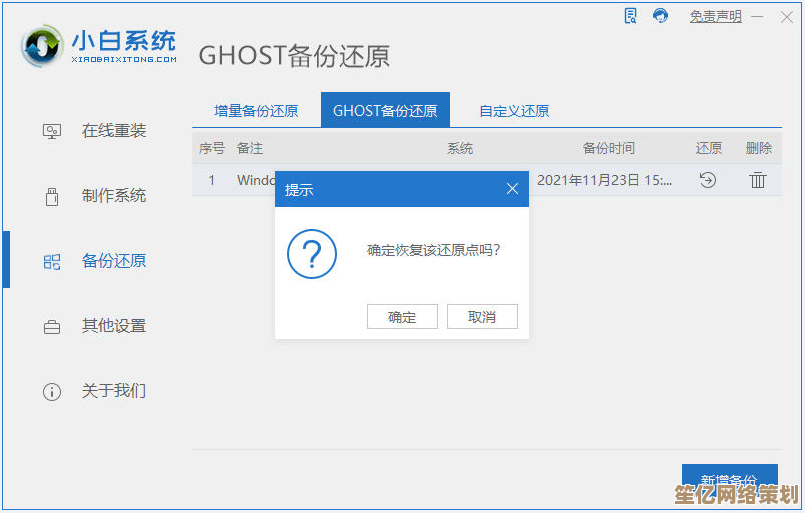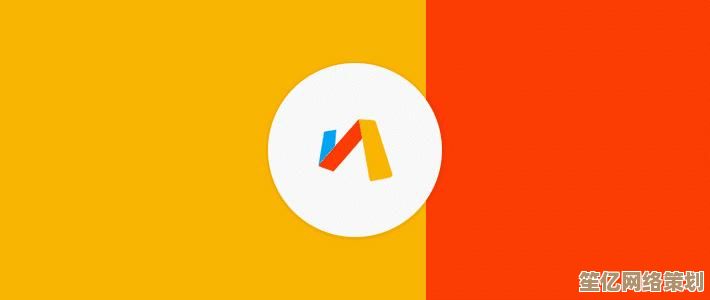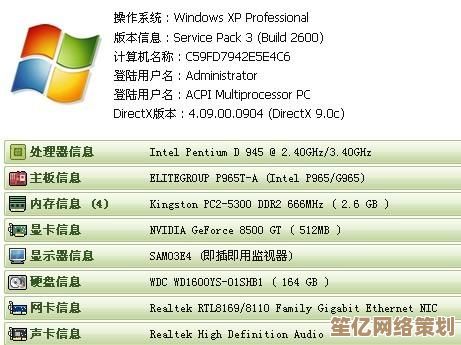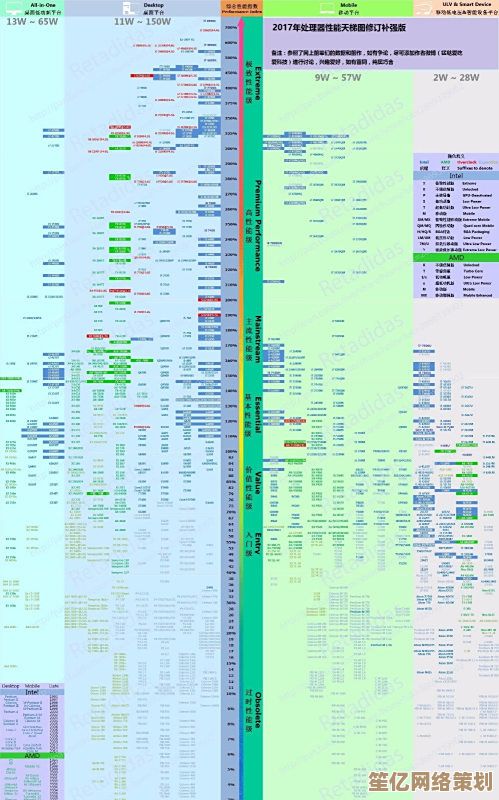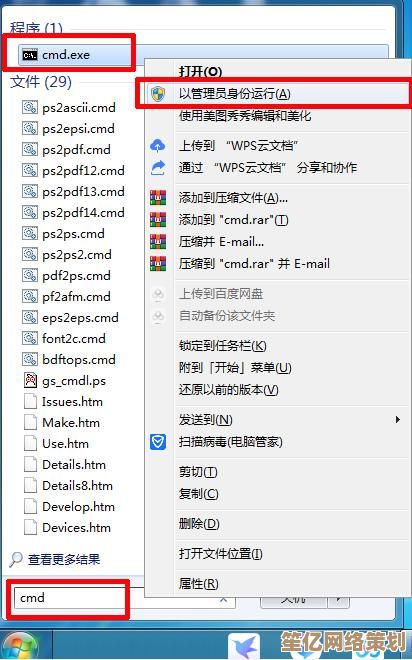解决Windows 11更新显卡驱动导致开机黑屏的有效方法
- 游戏动态
- 2025-10-10 19:48:18
- 3
行,这事儿我可太有发言权了,上个月手贱点了下Windows Update里的“全部更新”,好家伙,重启之后直接给我来了个下马威——屏幕一片漆黑,只有鼠标指针孤零零地在那儿,能动,但啥也点不了,当时我那个心啊,咯噔一下,心想:“完了,新装的游戏还没存档呢!”
这种黑屏,十有八九是显卡驱动跟Win11的新补丁掐架了,微软想给你最好的,但有时候它以为的“最好”,跟你电脑的“能用的”完全是两码事,我折腾了大半天,试了网上各种玄学,最后算是摸出点门道,你别看那些教程写得一板一眼,什么“进入安全模式”、“卸载驱动”,真到那时候,你连安全模式在哪儿都找不着,急得满头汗。
我的经验是,别慌,按这个路子走,大概率能救回来:
第一步:先别乱按,等一等,然后来个“强制重启” 黑屏出现时,先别急着拔电源,有时候系统只是在加载一些东西,给它一两分钟,如果没动静,就长按电源键强制关机,再开机,这个操作有时候能奇迹般地“晃”过去,让系统用一个基础驱动先启动,我那次就是第二次强制重启后,居然看到了登录界面,虽然分辨率低得像是回到了2005年。
第二步:如果能看到登录界面,就有戏 只要你能看到登录界面,哪怕画面很模糊,就成功了一大半,这时候,别急着登录!注意看屏幕右下角,有个电源按钮,你按住Shift键,再用鼠标点击“重启”,这个操作巨关键,它能绕过正常启动,直接进入一个蓝色的“疑难解答”界面,这是我当时搜了无数帖子才发现的“隐藏入口”,感觉像找到了后门。
第三步:在“蓝屏选项”里找救命稻草 进去之后,选“疑难解答” -> “高级选项” -> “启动设置”,最后点“重启”,重启后你会看到一个列表,按键盘上的 4 或者 F4 进入安全模式,安全模式里系统只用最基础的驱动,所以显卡驱动的问题会被屏蔽掉,你就能看到正常的桌面了,虽然丑了点。
第四步:干掉那个“罪魁祸首” 进入安全模式后,这才是解决问题的开始,在开始菜单上点右键,选“设备管理器”,找到“显示适配器”,点开,你会看到你的显卡型号(比如NVIDIA或AMD的),在它上面点右键,选择“卸载设备”。这里有个超级重要的细节:一定要勾选上“尝试删除此设备的驱动程序软件”那个小框框! 不勾选就等于只删了设备没删驱动,重启后Windows可能又自动给你安上那个有问题的版本,这一步是彻底清根。
第五步:重启,并手动安装一个“靠谱”的驱动 卸载完,正常重启电脑,这次应该就能顺利进入系统了,但先别高兴太早,画面可能还是有点怪,这时候,千万别让Windows Update自动给你装驱动!你得自己去显卡官网(NVIDIA或AMD),根据你的显卡型号,下载一个经过微软认证的、比较稳定的驱动版本,不一定是最新的就是最好的,选一个前一两个版本的“工作室版”或“稳定版”可能更保险,我后来就一直手动更新,再也没信过Windows Update的自动推送。
个人吐槽和思考: 说真的,微软这个自动更新机制有时候真挺让人恼火的,它本意是好的,想帮用户省事,但它忽略了电脑环境的复杂性,就好像一个热心的朋友,不问青红皂白就帮你把家里家具全换了,结果发现新沙发根本进不了门,所以我现在学乖了,把Windows Update里那个“在更新中包括驱动程序”的选项给关了(在高级选项里),宁可自己麻烦点,手动更新驱动,也比开机黑屏强。
希望你这会儿电脑已经亮起来了,这种问题虽然吓人,但通常不至于伤筋动骨,多试几次,耐心点,总能搞定。
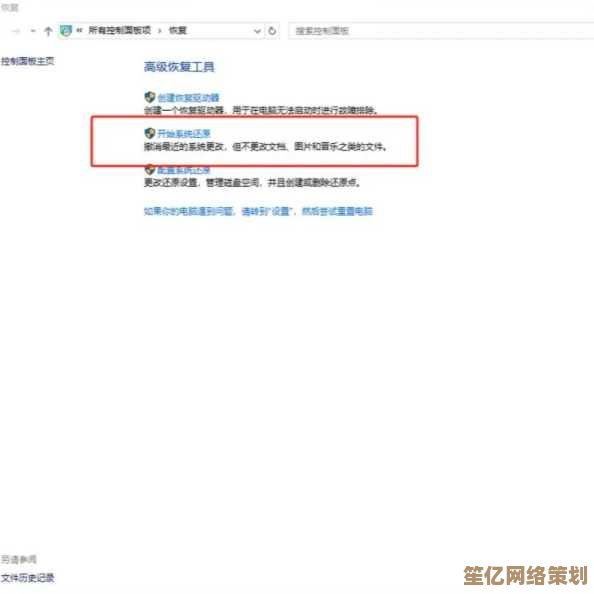
本文由王谷菱于2025-10-10发表在笙亿网络策划,如有疑问,请联系我们。
本文链接:http://waw.haoid.cn/yxdt/23486.html